Sa post na ito, ipapakita namin sa iyo kung paano magdagdag ng email address sa pagbawi sa Gmail . Ang Gmail ay isang libreng serbisyo sa email ng Google na may higit sa isang bilyong user sa buong mundo.
Maa-access ng mga user ang Gmail sa pamamagitan ng isang web browser para sa opisyal na mobile app nito. Ligtas nitong iniimbak ang data ng mga user sa cloud at makakatanggap ng mga mensahe mula sa anumang device. Maaaring sumali o magsimula ng video meeting ang mga user sa pamamagitan ng Google Meet nang direkta mula sa Gmail. Gayundin, sa pamamagitan ng pagdaragdag ng tampok na chat sa iyong Gmail inbox, maaari kang direktang makipag-chat sa Gmail sa pamamagitan ng email address ng ibang tao.
Ngunit ano ang mangyayari kung nakalimutan mo ang iyong password sa Gmail o kung ang isang taong hindi awtorisadong gumagamit ng iyong account? Sa kasong ito, may mahalagang papel ang isang email sa pagbawi. Ang pagdaragdag ng impormasyon sa pagbawi sa iyong Gmail account ay makakatulong sa iyong makabalik sa iyong Google account kung sakaling mahihirapan kang mag-sign in.
Kailangan bang magkaroon ng email address sa Pagbawi?
Ang isang email sa pagbawi ay hindi kinakailangan, ngunit ito ay kapaki-pakinabang na magkaroon nito. Ito ay dahil kung may nangyari sa iyong account, tulad ng isang taong hindi awtorisadong nag-access sa iyong account o maaaring nakalimutan mo ang password, sa kasong iyon, ang iyong email provider ay magpapadala ng email sa pag-verify sa iyong email sa pagbawi. Ang email sa pagbawi na ito ay maaaring naglalaman ng isang link o isang OTP upang makatulong na makakuha ng access sa iyong account.
Paano magdagdag ng Email Address sa pagbawi sa Gmail?
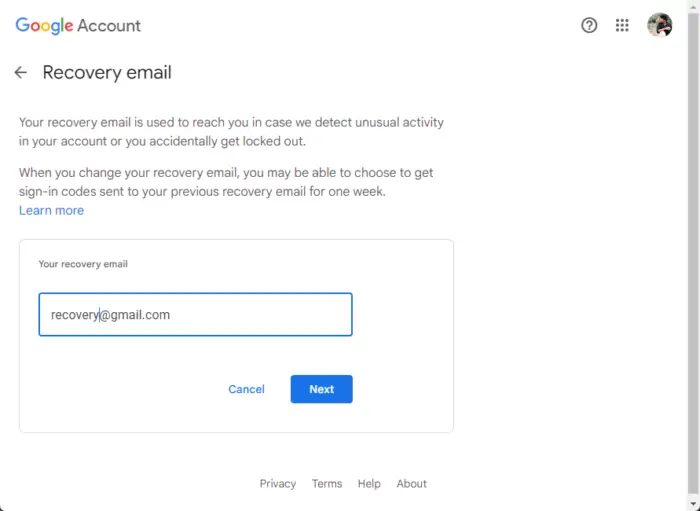
Sundin ang mga hakbang na ito upang magdagdag ng email address sa pagbawi sa iyong Gmail account:
- Bukas Gmail sa iyong gustong web browser.
- Mag-click sa iyong larawan sa profile sa kanang sulok sa itaas at piliin Pamahalaan ang iyong Google Account .
- Sa sandaling mabuksan ang iyong pahina ng Google Account, mag-navigate sa Seguridad .
- Mag-scroll pababa at mag-click sa Email sa Pagbawi .
- Hihilingin na sa iyo ng Google na ilagay ang password ng iyong account.
- Sa susunod na pahina, ilagay ang iyong email sa pagbawi at mag-click sa Susunod .
- Isang 6 na digit na code ang ipapadala sa email sa pagbawi. Ipasok ang code at mag-click sa I-verify upang makumpleto ang pamamaraan.
- Matagumpay ka na ngayong nakapagdagdag ng email sa pagbawi sa iyong Gmail account.
Kahit na pagkatapos mong i-update ang iyong email sa pagbawi, magpapadala pa rin ang Google ng verification code sa iyong nakaraang email address sa pagbawi sa loob ng pitong araw. Ito ay para mabawi ang iyong account kung may magsisimulang gumamit ng account sa maling paraan.
Maaari bang makita ng email sa Pagbawi ang aking mga email?
Hindi, hindi makikita ng iyong email address sa pagbawi ang iyong email o anumang iba pang data. Ito ay dahil ang account ay hindi naka-link sa iyong email address. Magagamit lamang ito kapag sinubukan mong bawiin ang iyong account.
hindi mai-import ng chrome ang mga bookmark mula sa gilid















